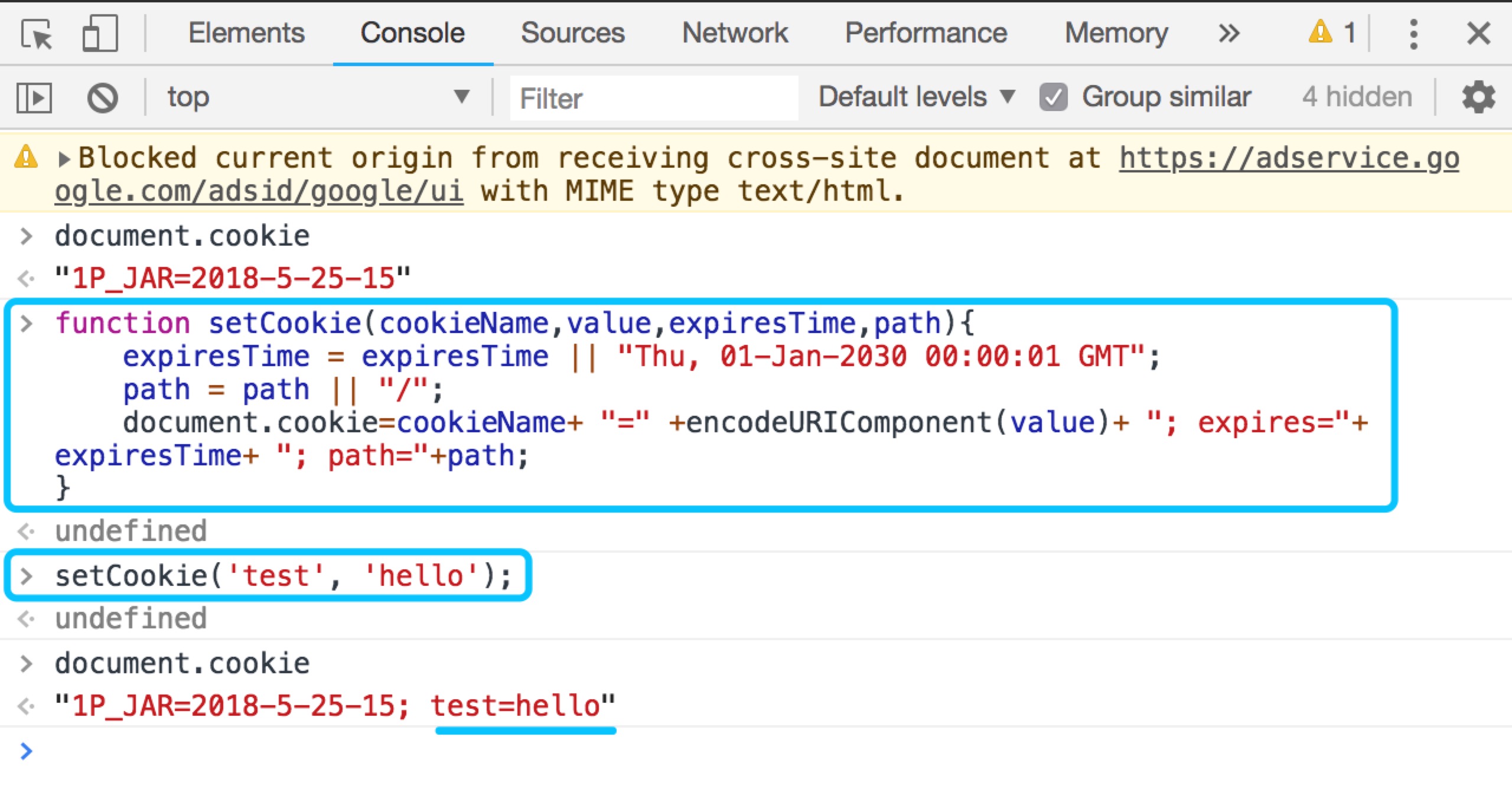1、在 Chrome 浏览器中打开开发者工具:
- Windows 下请按 F12 ;
- Mac OS 下请按 option + command + I 。
2、接着选择 Console(控制台)选项卡,输入 document.cookie 回车就可以查看当前网站的 Cookie 了(如下图所示):
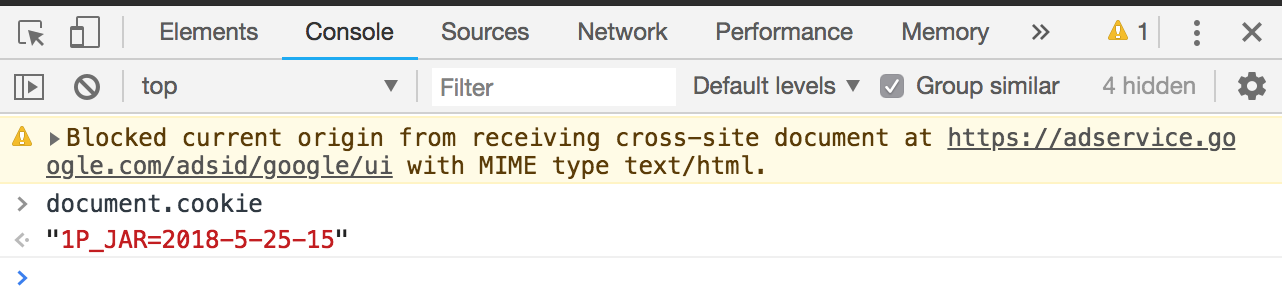
输入 document.cookie
3、接着复制以下代码粘贴到 Console(控制台)内:
function setCookie(cookieName,value,expiresTime,path){
expiresTime = expiresTime || "Thu, 01-Jan-2030 00:00:01 GMT";
path = path || "/";
document.cookie=cookieName+ "=" +encodeURIComponent(value)+ "; expires="+ expiresTime+ "; path="+path;
}上述函数的参数依次是名、值、过期时间和域。
4、然后输入以下代码即可添加或者修改 Cookie 了(如下图所示):
setCookie('test', 'hello');
设置 cookie
备注:Ricky 在写这篇文章时所使用的 Chrome 是 Mac OS 下的:68.0.3438.3( 正式版本 )dev( 64 位 ),是当前最新的版本。